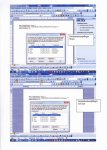Hier folgt meine ausführliche Anleitung (für die Kompliziertheit kann ich nichts, das geht auf Microsofts Kappe...)
· speichere alle Bilder in einem separaten Order
· die Dateinamen sollten kein Leerzeichen enthalten
· in der Excel Datendatei wird nicht das Bild sondern Pfad und Dateiname des Bildes gespeichert. am einfachsten ist es, wenn Du zwei Felder machst:
- ein Feld heisst "Pfad"
- ein Feld heisst "Dateiname"
· im Feld "Pfad" tippst Du den ganzen Pfad ein, in dem sich die Bilder befinden.
Beispiel: D:\\Ordner\\
- es muss ein vollständiger Pfad (inkl. Laufwerk) sein
- jeder Backslash muss verdoppelt werden
- am Schluss müssen unbedingt nochmals zwei Backslash stehen
· im Feld "Dateiname" tippst Du den genauen Dateinamen ein. Mit Vorteil vermeidest Du Leerzeichen.
· richte Word so ein, dass alle Sonderzeichen angezeigt werden
· im Word Serienbrief positionierst Du den Cursor an der gewünschten Stelle, wo das Bild erscheinen soll.
· drücke [Ctrl-F9]. Es werden jetzt zwei geschweifte Klammern eingefügt. Dazwischen befinden sich zwei Leerzeichen.
· nach der sich öffnenden geschweiften Klammer und dem ersten Leerzeichen schreibst Du INCLUDEPICTURE dann ein Leerzeichen und ein Gänsefüsschen
· jetzt drückst Du nochmals [Ctrl-F9]. Es werden wieder zwei geschweifte Klammern mit zwei Leerzeichen eingefügt.
· schreibe MERGEFIELD Pfad („Pfad“ ist der Spaltenname in Excel)
· danach folgt ein Leerzeichen und die sich schliessende geschweifte Klammer
· ohne Abstand drückst Du nochmals [Ctrl-F9]. Es werden wieder zwei geschweifte Klammern mit zwei Leerzeichen eingefügt.
· schreibe MERGEFIELD Dateiname („Dateiname“ ist der Spaltenname in Excel)
· danach folgt ein Leerzeichen und die sich schliessende geschweifte Klammer
· jetzt schreibst Du ein Gänsefüsschen ein Leerzeichen und einen Backslash mit Sternchen
· nach dem Sternchen folgt wieder ein Leerzeichen
· nun schreibst Du MERGEFORMAT gefolgt von einem Leerzeichen, einem Backslash und einem kleinen d
· dann kommt ein letztes Leerzeichen und die letzte sich schliessende Klammer
· das ganze sollte ungefähr so aussehen
{ INCLUDEPICTURE "{ MERGEFIELD Pfad }{MERGEFIELD Dateiname}" \* MERGEFORMAT \d }
· nun drückst Du [Alt-F9] damit die geschweiften Klammern und das was Du dazwischen geschrieben hast verschwinden. Falls nötig drückst Du 2x [Alt-F9]
· achtung! Solltest Du jetzt auf die Idee kommen im MENÜ „Sendungen“ auf „Vorschau Ergebnisse“ zu klicken, wirst Du enttäuscht sein. Das Bild wird nicht angezeigt. Stattdessen klickst Du im MENÜ „Sendungen“ auf „Fertig stellen und zusammenführen“ und dann auf „Einzelne Dokumente bearbeiten“. Die folgende Frage beantwortest Du wahrscheinlich mit „Alle“. Es wird eine neue, unbenannte Datei erzeugt welche alle Serienbriefe einzeln enthält
· das Foto wird noch immer nicht angezeigt, keine Sorge. Markiere alles (zum Beispiel mit [Ctrl-a]) und aktualisiere die Felder mit [F9]. Jetzt sind die Fotos da und Du kannst die Serienbriefe ausdrucken.
Viele Erfolg! Melde Dich wenn Du es geschafft hast. Und wenn nicht, dann auch!
Gruss
crimle